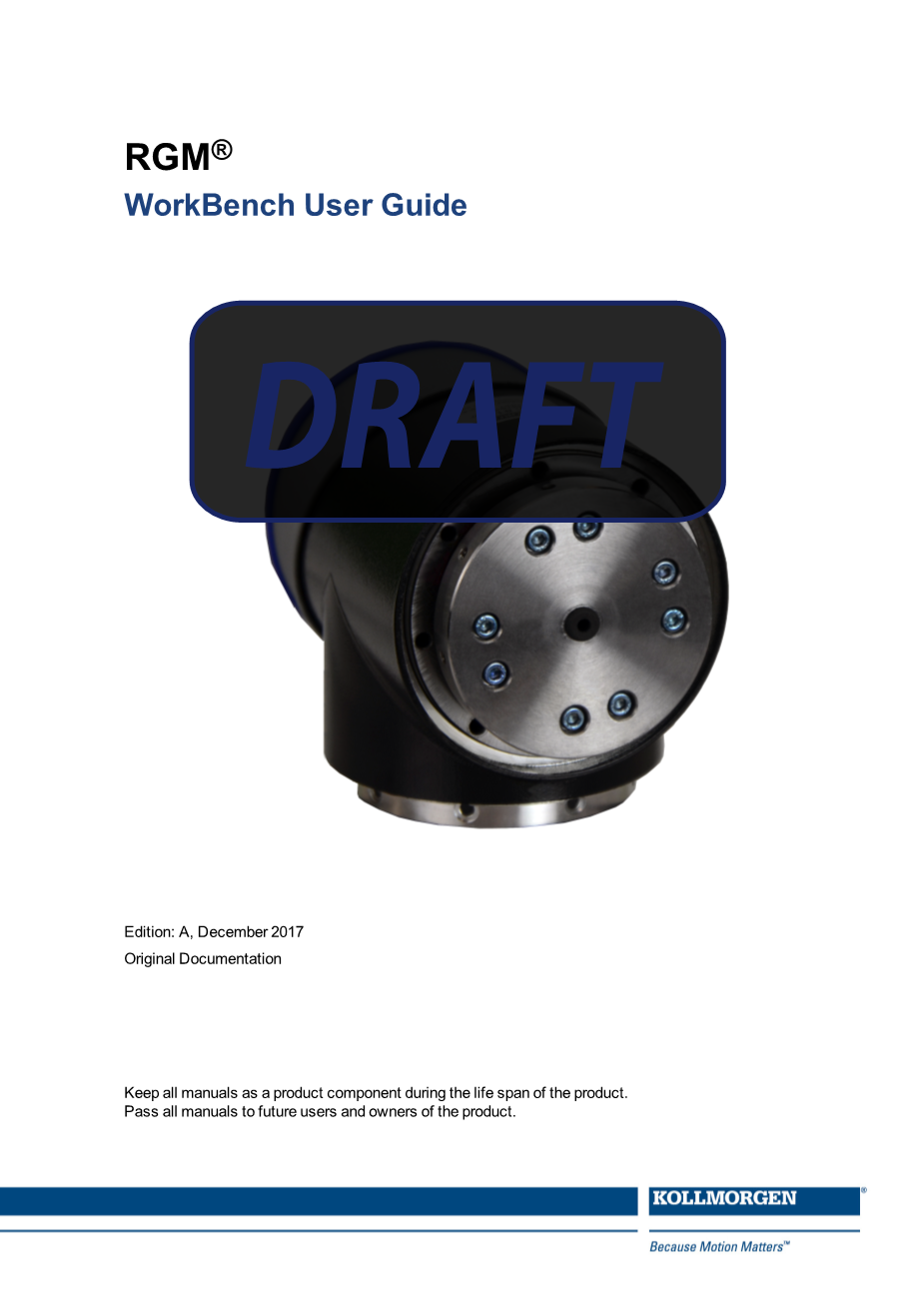
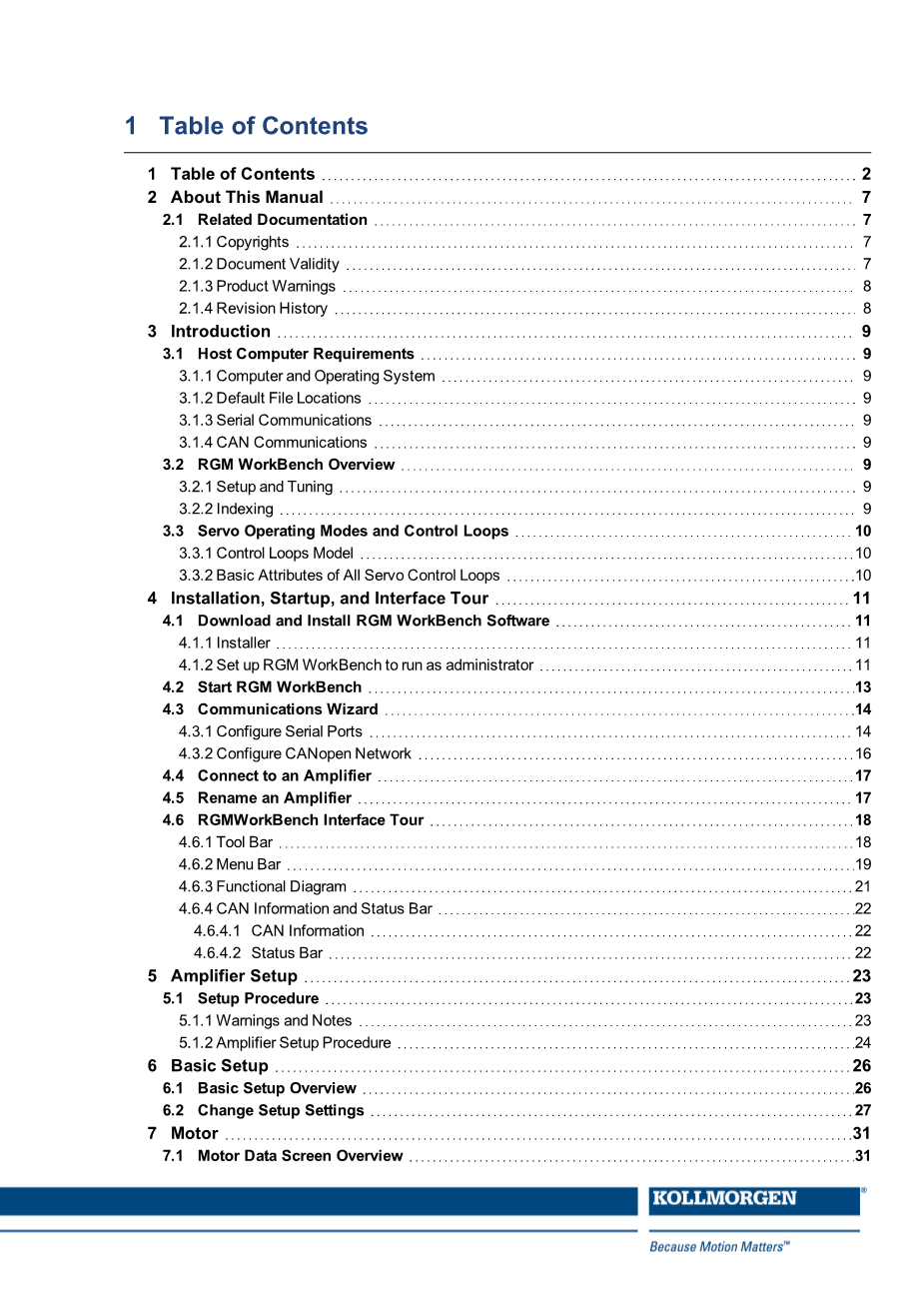
英语原文共 129 页,剩余内容已隐藏,支付完成后下载完整资料
4安装、开机、接口巡检
4.1下载并安装RGM WorkBench软件
选择RGM WorkBench开始下载。
2 导航到下载RGM WorkBench的文件夹,并提取RGM WorkBench.zip的内容。
3 运行Setup.exe并遵循安装程序屏幕上的说明。我们建议接受所有默认安装值。
4.1.1 安装程序
当安装程序启动时,Windows将显示一个对话框,询问对您的计算机进行更改的权限。单击按钮以允许安装程序继续,RGM WorkBench将被正确安装。
4.1.2 设置RGM WorkBench以管理员身份运行
在Windows7和Windows8的一些版本中,RGM WorkBench必须设置为以管理员身份运行或访问通信驱动程序(serial、CANopen、EtherCAT)。
- 在桌面上右键单击RGM WorkBench图标。
- 从弹出菜单中选择属性。
- 单击“属性”对话框中的“高级”按钮
- 选择Run as Administrator。单击OK关闭高级属性对话框,然后单击OK关闭属性对话框。
4.2 开始RGM WorkBench
1. 双击Windows桌面上的RGM WorkBench快捷方式图标,启动RGM WorkBench。
2.如果通讯已经建立...
...RGM工作台主屏幕打开。如果有多个端口,则会在树中选择Kollmorgen Neighborhood,如下图所示:
如果通讯还没建立...
...Communications Wizard会显示如下:
选择放大器后,RGM WorkBench主屏幕如下图所示:
4.3 通信向导
4.3.1配置串口
1.开始通信向导
如果从未设置通信,则在RGM WorkBench启动时将自动显示通信向导。
否则选择工具→Communications Wizard
- 选择串行端口
从可用端口列表中选择一个或多个串行端口,然后单击Add。
当结束后,点击继续。
- 配置串行端口
突出显示选定端口列表中的端口。
为该端口选择波特率。
对每个选定的端口重复上述操作。
单击Finish保存设置。
4.3.2配置CANopen网络
1启动通信向导
如果从未设置通信,则在RGM WorkBench启动时将自动显示通信向导。
否则选择工具→Communications Wizard
选择CANNetwork并单击Next
2 配置CANopen网络
从列表中选择CAN卡
输入通道号(单通道CAN卡为0)
选择比特率
单击Finish保存设置。
注意:
- CAN卡列表只显示RGM WorkBench支持的、正确安装在PC上的CAN卡。
- 所有放大器必须设置为相同的比特率(默认为1Mbit/s)
4.4连接放大器
在Kollmorgen Neighborhood中选择放大器的名称,当只有一个放大器时,RGM WorkBench在启动时会自动连接。
4.5重命名一个放大器
- 选择主菜单放大器→重命名以打开重命名放大器屏幕。
2.输入新名称并单击OK关闭屏幕。
4.6 RGM WorkBench接口访问
下面的图中调用了RGM工作台特性。屏幕细节取决于放大器模型和模式选择。详情请参阅本章。
4.6.1 工具栏
4.6.2 菜单栏
4.6.3功能图
如下所示的功能图提供了对大多数用于配置放大器的屏幕的按钮单击访问。它还指示了控制流程,从输入,通过所有的主动控制回路,到电机/反馈。只有那些控制回路按钮是适当的放大器和运作模式出现在图表上。
4.6.4 CAN信息和状态栏
4.6.4.1 CAN信息
主屏幕显示基本的CAN信息。下面的例子展示了CAN信息:
地址字段显示放大器的当前CAN地址。有关更多信息,请参见“网络配置”(➜p.38)。当位置回路输入设置为CAN时,状态字段显示放大器的CANopen状态机的状态(有关更多信息,请参阅seeKollmorgen的CANopenProgrammer手册)。
4.6.4.2 状态栏
状态栏描述了当前的换相方式、电机类型和放大器控制状态,如下所示。它还包括一个提醒,按F12功能键时,RGM工作台正在运行禁用放大器。
5放大器设置
5.1设置步骤
5.1.1软件警告和注意事项
注意:任何时候运行RGM工作台时,请按功能键F12。此外,可以使用放大器的启用输入对放大器进行修改。
危险:危险电压。
安装和调整时请务必小心。
不要用电源连接和驱动。
RGM Workbench处于CAN模式时有意外或不受控制的运动风险。
RGM Workbench可在放大器处于控制器局域网控制 之下时使用。然而,一些极端的变化会使工作台产生预期的失控运动。
不遵守这些警告可能导致设备损坏、受伤或死亡。 关闭电源的旋转电机可能损坏放大器。
不要在断电的情况下旋转马达。
由电机产生的电压可能会损坏放大器。
不遵守此警告可能导致设备损坏。
5.1.2放大器设置程序
- 准备安装
了解这个程序的警告和注意事项。
确认放大器电源已关闭。
检查接线和连接。
确保电机在无负载连接的情况下牢固紧固。
使用48V直流电源到放大器。
- 启动RGM WorkBench并输入设置参数。
双击桌面上的RGM WorkBench启动RGM WorkBench。
如有必要,从Kollmorgen Neighborhood树的列表中“连接至放大器”(➜第17页)。
如果未显示设置屏幕,请单击设置按钮。
选择下面的一个:
在大多数情况下,单击ChangeSettings以“ChangeSetupSettings”(➜第27页)。
此设置过程的步骤3。
Toloada.ccx文件是为放大器/马达组合而准备的,请参阅复制驱动器数据。然后设置过程的步骤13。
- 输入电机/反馈/制动停止参数。
单击“电机/反馈”至“止血器/反馈”屏幕。l要从现有的motordatafile中可选地加载数据,请参见“从文件加载motorsettings”(➜第32页)和跳过步骤4。
或者,
在MOTORTAB上,修改相应的“电机参数”(➜第32页)。
在“反馈”选项卡上,根据实际情况验证“反馈参数”中描述的参数(第33页)。
如果使用制动器,请单击制动器/停止选项卡以验证“制动器/停止参数”(➜第34页)
- 使用“计算”设置初始增益和限制。
单击“计算”以获得软件计算公式并显示初始循环增益和限制。见“计算”(➜第35页)。
单击“确定”,将计算值加载到放大器阵列中。
5.配置数字I/O
单击屏幕上的输入/输出,打开输入/输出屏幕。
验证I/O设置是否描述了本地输入和输出。
在输入/输出屏幕上,单击关闭。
6.配置命令输入。
或或或
单击适当的按钮来配置放大器的命令。
有关更多信息,请参见命令输入。
注意:如果放大器是运行CVM程序或在Camming模式查看相关文件。
设置命令输入参数后,单击“关闭”。
7.配置故障
1.在故障配置屏幕中单击配置故障,并根据需要设置锁定故障。见“故障”(➜第40页)
2.单击“确定”关闭“故障配置”屏幕。
8. 配置可选的再生电阻器
1.如果放大器配备了发电机电阻器,请单击“重新生成设置”以打开发电机设置屏幕。有关RegenResistor参数,请参阅配置标准CopleyKollMorgen Regen Resistor。
2.单击“确定”以关闭发电机组设置屏幕。
9.使电动机相接并点动
1.使用交流或高压电源。
2.相位电机。见“自动相位”(➜第43页)
3.验证自动相位结果,请参见“手动相位”(➜第47页)
4.点动/移动电机以确认放大器和铆钉止血器。参见“点动模式”(➜第81页)
10.调节控制回路
1.启动当前回路设置并调谐所有适用的“控制回路”(➜第50页)
如果您正在设置回线电机,则只能自动调谐线性电机的回路。
- 设置步进模式的增益和限制(步进模式)
- 如果调谐步进放大器为步进模式:
设置步进模式的位置限制。参见位置限制(步进放大器)。
如果使用Encoder Correction,请设置Encoder Correction。
调谐锁定补偿增益。
- 配置归位
看自导章
- 附加负荷试验
- 在RGM WorkBench主屏幕上,单击Save to Flash.
- 消除放大器功率。
- 附加载荷。
- 重新连接放大器电源。
- 如有必要,重新调整速度和位置循坏。
- 在RGM WorkBench主屏幕上,单击Save to Flash.
- 在RGM WorkBench主屏幕上,单击Save to Disk.(用于备份或升级)
完成模板调整过程。
注意:要复制此设置的结果,请参阅“驱动器配置”(➜第113页)或复制驱动器数据。
6 基本设置
6.1基本设置概述
基本设置向导用于设置定义系统基本特性的参数。这是设置电机、反馈和操作模式的地方。这些设置可以采用三种不同的方式:手动更改设置、从accx文件加载设置或取消服务子设置向导。本章将解释每种方法。
- 单击打开设置屏幕。
- 改变设置。
- 选择:
单击ChangeSettings以手动“ChangeSetupSettings”(➜第27页)。
或者
如果您有一个为放大器/马达组合准备的.ccx文件,请单击Loadccx文件并参阅“数据管理工具”(➜第111页)。
或者
要访问显示设置,请单击“取消”。
6.2更改设置的设置
1.在基本设置屏幕上,单击更改设置以手动更改所有基本设置设置。使用导航屏幕上的“上一步”和“下一步”按钮。屏幕详细信息因放大器型号和模式选择而异。
2.设置电机选项
3.设置反馈选项
|
设置 |
说明 |
|
霍尔型 |
选择霍尔类型:无,数字。 |
|
霍尔相位校正 |
如果选中,将启用所有传感器和编码器相位角之间的错误检查。 |
|
电动机反馈 |
选择电动机反馈的类型和来源。 增量 主增量:增量编码器主反馈连接器。 |
|
负载反馈 |
选择职位(加载)反馈的类型和来源。 Biss 二次输入源。 |
|
负载反馈类型 |
选择位置(负载)反馈类型: 剩余内容已隐藏,支付完成后下载完整资料 资料编号:[236238],资料为PDF文档或Word文档,PDF文档可免费转换为Word |


